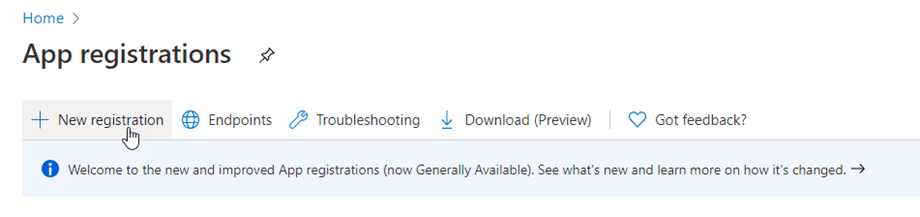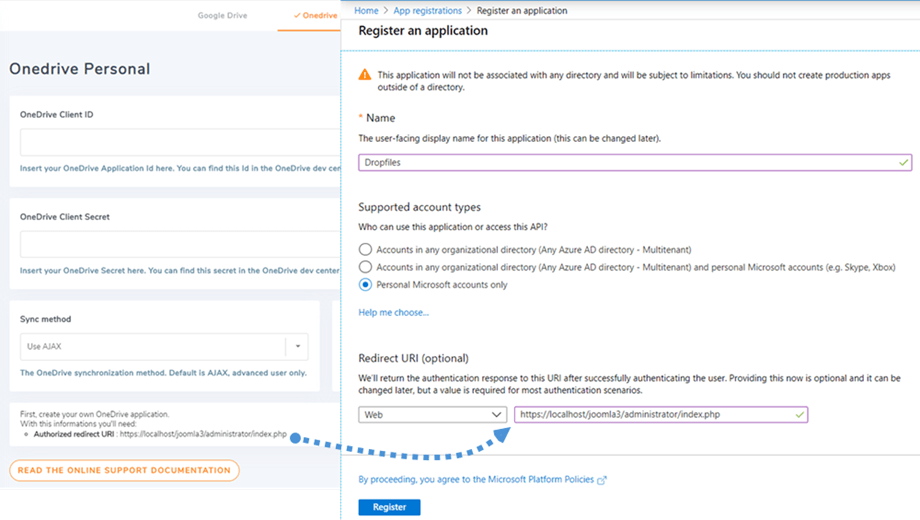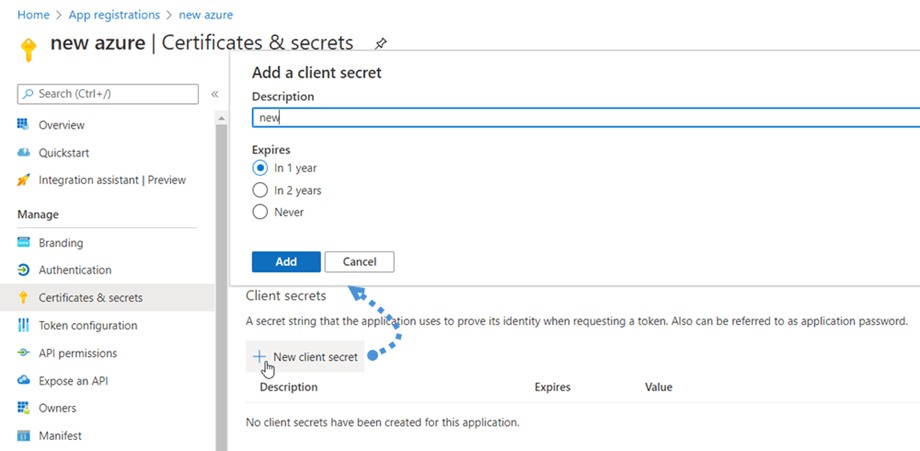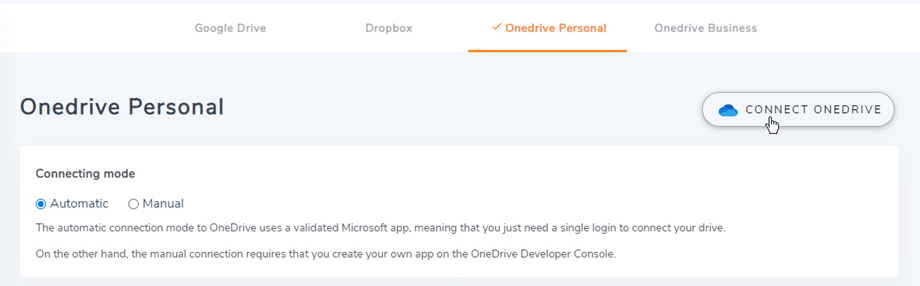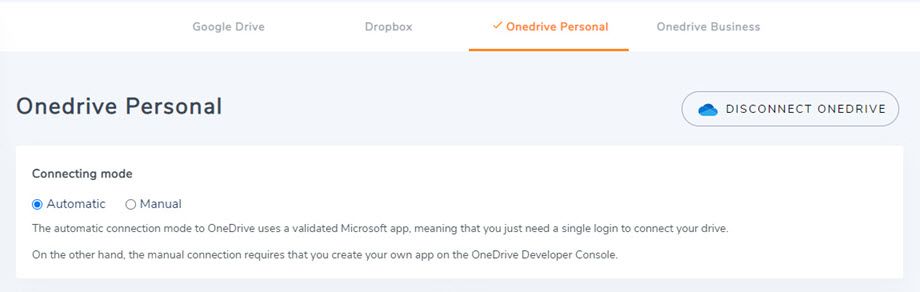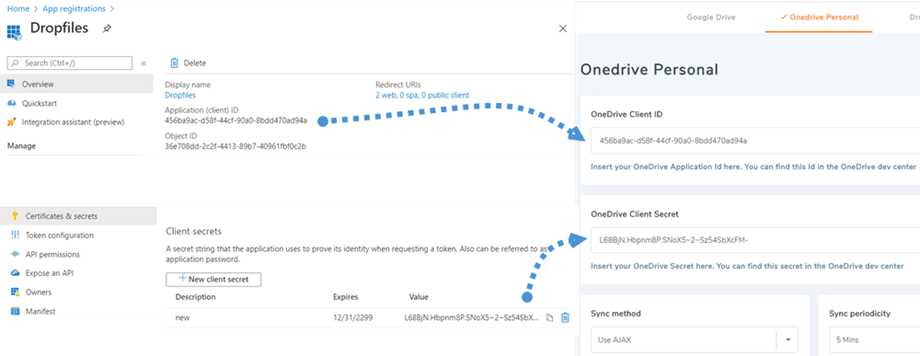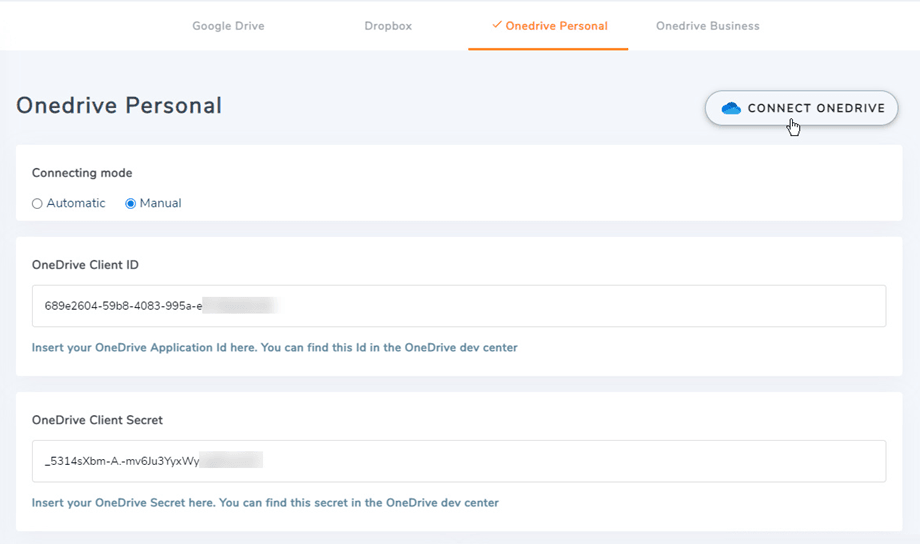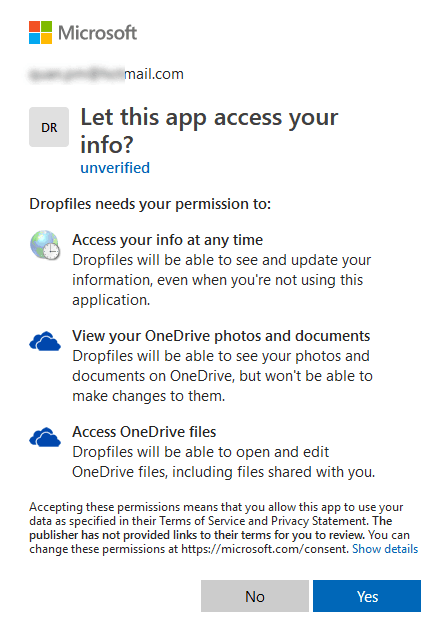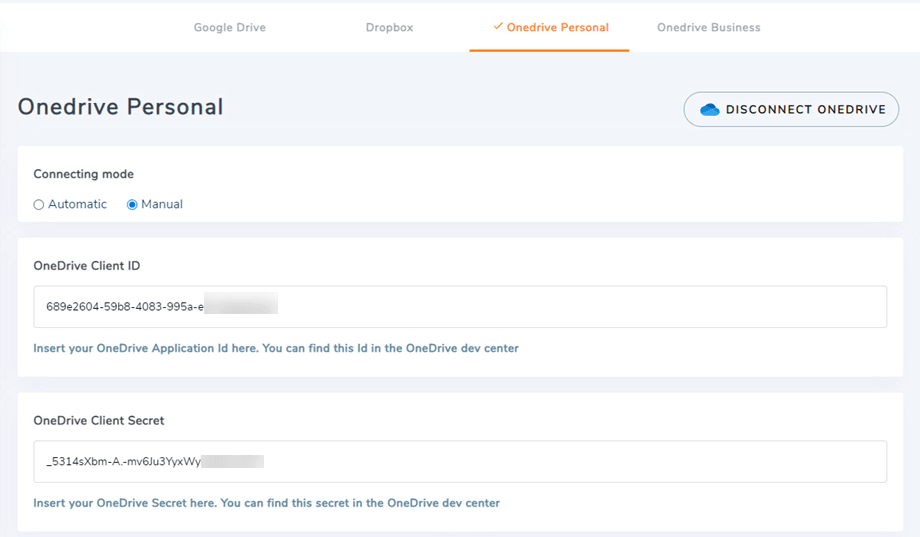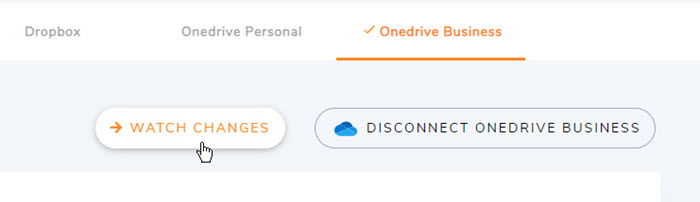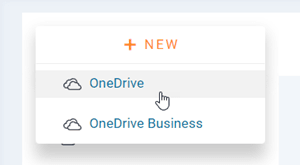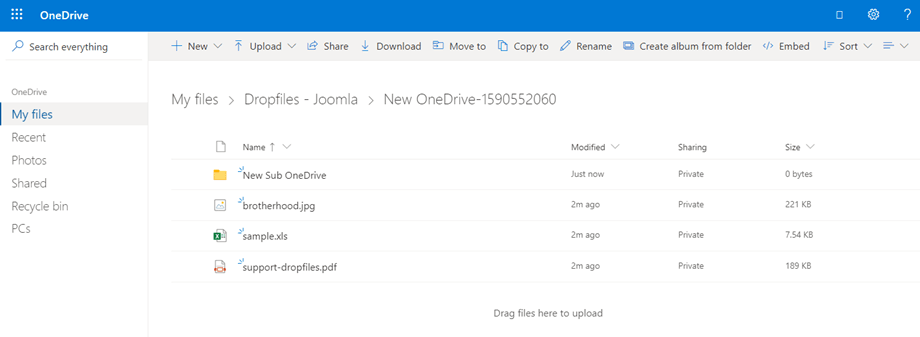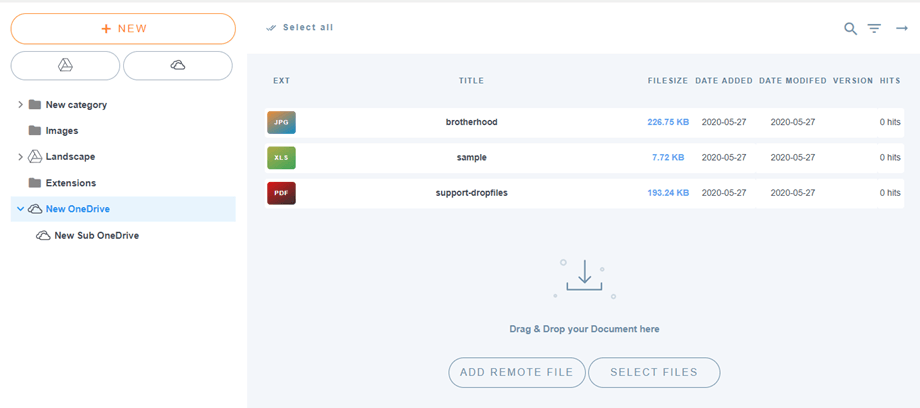Dropfiles: OneDrive ve OneDrive İş entegrasyonu
1. Microsoft OneDrive Uygulaması
OneDrive İş , ana Dropfiles paketiyle entegredir.
İlk olarak, web sitenizi bir OneDrive Kişisel veya İş hesabına bağlamak için bir Microsoft Azure Uygulamasına ihtiyacınız var. https://portal.azure.com/ adresine gidin , oturum açın ve Yeni kayıt düğmesine tıklayın.
Başvuru formunu kaydedin bölümünde, bir uygulama adı ayarlayın ve web sitenizin URL'sini Yönlendirme URL'si Kaydet düğmesine tıklayın .
O zaman neredeyse bitirdiniz, buradan bir Uygulama Kimliğiniz (İstemci Kimliği) var, yalnızca şifre eksik. Soldaki menüde Sertifikalar ve sırlar'a bir tane oluşturmak için Yeni istemci sırrı tıklayın Açıklamayı doldurun Sona Erme Tarihini ayarlayın .
Ekle düğmesine bastıktan hemen sonra bir şifre (Client Secret) oluşturulur , ardından bir kopyasını almayı unutmayın. Değer sütunundan anahtarı kopyaladığınızdan emin olun .
2. OneDrive Kişisel ve İş'te oturum açın
Otomatik mod
OneDrive sunucusuna bağlanırken çok zaman kazanabilirsiniz . Öncelikle bu özelliği kullanabilmek için Dropfiles Ayarları > Canlı Güncellemeler sekmesinden Joomunited Hesabımı Bağla butonuna tıklayın ve bağlanmadıysanız giriş yapın.
Ardından Bulut bağlantısı > OneDrive Kişisel/İş sekmesine gidin ve Connect OneDrive Sağ köşedeki OneDrive Kişisel veya OneDrive için Connect OneDrive İş düğmesi
Ardından bağlantıyı bitirmek için sonraki adımları izleyin.
Manuel mod
Önceki adımdaki kimlik bilgileriyle lütfen Joomla yöneticisine geri dönün ve Dropfiles > Seçenekler > Bulut bağlantısı sekmesi > OneDrive İş ayarları bölümüne . OneDrive teknik değişiklikler nedeniyle Manuel mod artık kişisel hesaplarda desteklenmemektedir. Yapıştır
- Uygulama İstemci Kimliği
- Gizli değer
Ardından yapılandırmayı kaydedin İşletme hesabı kullanıyorsanız OneDrive İşe Bağlan .
Uygulama erişimi için erişim yetkisini doğrulamanız gerekecek, sadece Evet'i tıklamanız yeterli .
Bağlantı başarılı olmalı! ☺
OneDrive ile "Değişiklikleri İzle" göreceksiniz . OneDrive Business'tan Dropfiles'a anında senkronize etmek istiyorsanız bu özelliği açmalısınız
Ardından, OneDrive Personal veya Business'ta Dropfiles'ta dosyalar, kategoriler ve alt kategoriler ekleyebilirsiniz, her şey senkronize edilecektir!
3. Nasıl çalışır? OneDrive Kişisel ve İş ile ne yapabilirim?
Nasıl çalışır?
Dropfiles, OneDrive Kişisel veya İş dosyanızda site adıyla bir kök klasör oluşturur. OneDrive Kişisel veya İş, Dropfiles arabiriminizdeki klasörleri/alt klasörleri ve dosyaları eşitleyebilir ve aynısı diğer şekilde de mümkündür (Dropfiles'den OneDrive).
Senkronizasyon talimatları nelerdir?
Her iki yönde de çalışır! OneDrive Kişisel veya İş'ten bir dosya ekleyebilir ve bunu Dropfiles'ta görebilir veya Dropfiles'a bir dosya ekleyip OneDrive Kişisel veya İş'te görebilirsiniz. Ayrıca, OneDrive eşitleme yazılımını kullanarak Dropfiles dosyalarını masaüstünüzden yönetebileceğiniz anlamına gelir. Çılgınca! Evet biliyoruz ☺